Hướng dẫn sử dụng iPhone
- Chào mừng
-
-
- Các kiểu máy iPhone tương thích với iOS 18
- iPhone XR
- iPhone XS
- iPhone XS Max
- iPhone 11
- iPhone 11 Pro
- iPhone 11 Pro Max
- iPhone SE (thế hệ 2)
- iPhone 12 mini
- iPhone 12
- iPhone 12 Pro
- iPhone 12 Pro Max
- iPhone 13 mini
- iPhone 13
- iPhone 13 Pro
- iPhone 13 Pro Max
- iPhone SE (thế hệ 3)
- iPhone 14
- iPhone 14 Plus
- iPhone 14 Pro
- iPhone 14 Pro Max
- iPhone 15
- iPhone 15 Plus
- iPhone 15 Pro
- iPhone 15 Pro Max
- iPhone 16
- iPhone 16 Plus
- iPhone 16 Pro
- iPhone 16 Pro Max
- Thông tin cơ bản về thiết lập
- Tạo bản sắc riêng cho iPhone của bạn
- Ghi lại những bức ảnh và video tuyệt vời
- Giữ liên lạc với gia đình và bạn bè
- Chia sẻ các tính năng với gia đình của bạn
- Sử dụng iPhone cho các công việc hàng ngày của bạn
- Lời khuyên chuyên gia từ Hỗ trợ của Apple
-
- Tính năng mới trong iOS 18
-
- Điều chỉnh âm lượng
- Bật hoặc tắt đèn pin trên iPhone
- Tắt tiếng iPhone
- Đa nhiệm với Hình trong hình
- Truy cập các tính năng từ Màn hình khóa
- Sử dụng Dynamic Island
- Thực hiện các tác vụ nhanh
- Tìm kiếm trên iPhone
- Lấy thông tin về iPhone của bạn
- Quản lý dung lượng trên iPhone
- Xem hoặc thay đổi cài đặt dữ liệu di động
- Di chuyển với iPhone
-
- Thay đổi âm thanh và rung
- Sử dụng và tùy chỉnh nút Tác vụ
- Tạo một Màn hình khóa tùy chỉnh
- Thay đổi hình nền
- Sử dụng và tùy chỉnh Trung tâm điều khiển
- Điều chỉnh độ sáng của màn hình và cân bằng màu
- Giữ cho màn hình iPhone bật lâu hơn
- Sử dụng Chế độ chờ
- Tùy chỉnh cài đặt cỡ chữ và thu phóng
- Thay đổi tên của iPhone
- Thay đổi ngày và giờ
- Thay đổi ngôn ngữ và vùng
- Thay đổi ứng dụng mặc định
- Thay đổi công cụ tìm kiếm mặc định của bạn
- Xoay màn hình iPhone
- Tùy chỉnh tùy chọn chia sẻ
-
-
- Thông tin cơ bản về camera
- Thiết lập bức ảnh của bạn
- Sử dụng Phong cách nhiếp ảnh
- Sử dụng Phong cách nhiếp ảnh với camera của iPhone 16
- Chụp Live Photos
- Chụp ảnh chế độ Chụp liên tục
- Chụp ảnh selfie
- Chụp ảnh toàn cảnh
- Chụp ảnh macro và quay video macro
- Chụp ảnh chân dung
- Chụp ảnh chế độ Bạn đêm
- Chụp ảnh Apple ProRAW
- Sử dụng Điều khiển camera
- Sử dụng Điều khiển camera để mở một ứng dụng khác
- Điều chỉnh âm lượng chụp ảnh
- Điều chỉnh cài đặt camera HDR
- Quay video
- Chụp ảnh không gian và quay video không gian cho Apple Vision Pro
- Thay đổi tùy chọn ghi âm thanh trên các kiểu máy iPhone 16
- Quay video ProRes
- Quay các video trong chế độ Điện ảnh
- Thay đổi cài đặt quay video
- Lưu cài đặt camera
- Tùy chỉnh các ống kính camera Chính và Fusion
- Thay đổi cài đặt camera nâng cao
- Xem, chia sẻ và in ảnh
- Sử dụng Văn bản trực tiếp
- Quét mã QR
-
-
-
- Tạo và sửa sự kiện trong Lịch
- Gửi các lời mời
- Trả lời các lời mời
- Chọn cách bạn xem sự kiện
- Tìm kiếm các sự kiện
- Thay đổi cài đặt Lịch
- Đặt lịch trình hoặc hiển thị các sự kiện trong một múi giờ khác
- Theo dõi các sự kiện
- Sử dụng nhiều lịch
- Sử dụng lời nhắc
- Sử dụng lịch Ngày lễ
- Chia sẻ lịch iCloud
- La bàn
-
- Thêm và sử dụng thông tin liên hệ
- Sửa liên hệ
- Thêm thông tin liên hệ của bạn
- Thêm hoặc xóa tài khoản
- Sử dụng NameDrop trên iPhone để chia sẻ thông tin liên hệ của bạn
- Sử dụng liên hệ từ ứng dụng Điện thoại
- Hợp nhất hoặc ẩn các liên hệ trùng lặp
- Đồng bộ hóa liên hệ trên các thiết bị
- Nhập liên hệ
- Xuất liên hệ
-
- Bắt đầu với FaceTime
- Tạo liên kết FaceTime
- Chụp Live Photo
- Ghi âm và chép lại cuộc gọi âm thanh
- Bật Chú thích trực tiếp trong cuộc gọi FaceTime
- Sử dụng các ứng dụng khác trong cuộc gọi
- Thực hiện cuộc gọi FaceTime nhóm
- Xem người tham gia trong lưới
- Sử dụng SharePlay để xem, nghe và chơi cùng nhau
- Chia sẻ màn hình của bạn trong cuộc gọi FaceTime
- Yêu cầu hoặc cung cấp điều khiển từ xa trong cuộc gọi FaceTime
- Cộng tác trên một tài liệu trong FaceTime
- Sử dụng các tính năng hội nghị qua video
- Chuyển giao cuộc gọi FaceTime sang một thiết bị Apple khác
- Thay đổi cài đặt FaceTime video
- Thay đổi cài đặt FaceTime âm thanh
- Thay đổi diện mạo của bạn
- Thoát cuộc gọi hoặc chuyển sang Tin nhắn
- Chặn và tắt tiếng cuộc gọi FaceTime từ người gọi không xác định
- Báo cáo cuộc gọi là spam
-
- Bắt đầu với Freeform
- Tạo một bảng Freeform
- Vẽ hoặc viết tay
- Giải bài toán viết tay
- Thêm văn bản trong giấy ghi chú, hình và hộp văn bản
- Thêm các hình, đường và mũi tên
- Thêm sơ đồ
- Thêm ảnh, video và các tệp khác
- Áp dụng các kiểu nhất quán
- Định vị các mục trên bảng
- Điều hướng và trình bày cảnh
- Gửi bản sao hoặc PDF
- In bảng
- Chia sẻ bảng và cộng tác
- Tìm kiếm trong bảng Freeform
- Xóa và khôi phục các bảng
- Thay đổi cài đặt Freeform
-
- Giới thiệu về Nhà
- Nâng cấp lên kiến trúc Nhà mới
- Thiết lập các phụ kiện
- Điều khiển các phụ kiện
- Điều khiển nhà của bạn bằng Siri
- Sử dụng Dự báo lưới điện để lập kế hoạch sử dụng năng lượng của bạn
- Xem mức sử dụng điện và biểu giá
- Thiết lập HomePod
- Điều khiển nhà của bạn từ xa
- Tạo và sử dụng cảnh
- Sử dụng các mục tự động hóa
- Thiết lập camera an ninh
- Sử dụng Nhận diện khuôn mặt
- Mở khóa cửa bằng chìa khóa nhà trên iPhone hoặc Apple Watch
- Định cấu hình bộ định tuyến
- Mời những người khác điều khiển các phụ kiện
- Thêm nhà khác
-
- Xem bản đồ
- Khám phá bản đồ 3D
-
- Nhận chỉ đường di chuyển
- Thay đổi hoặc thêm điểm dừng vào lộ trình của bạn
- Xem tổng quan về lộ trình hoặc danh sách các chỗ rẽ
- Thay đổi các cài đặt cho chỉ đường được đọc
- Nhận chỉ đường lái xe
- Nhận chỉ đường đến ô tô đã đỗ của bạn
- Thiết lập lộ trình xe điện
- Báo cáo sự cố giao thông
- Nhận chỉ đường đi bộ
- Lưu bài tập đi bộ hoặc đi bộ đường dài
- Nhận chỉ đường phương tiện công cộng
- Nhận chỉ đường đi xe đạp
- Lấy thông tin giao thông và thời tiết
- Đặt chuyến xe
- Thời gian di chuyển ước tính và ETA
- Tải về bản đồ ngoại tuyến
-
- Tìm kiếm các địa điểm
- Thêm địa điểm và ghi chú vào thư viện của bạn
- Đánh dấu một vị trí bằng mốc
- Chia sẻ địa điểm
- Xếp hạng địa điểm và thêm ảnh
- Sắp xếp các địa điểm với hướng dẫn tùy chỉnh
- Tìm các địa điểm hấp dẫn, nhà hàng và dịch vụ ở gần
- Lấy thông tin về các địa điểm
- Khám phá các địa điểm với hướng dẫn
- Nhìn xung quanh địa điểm
- Thực hiện chuyến đi Flyover
- Xóa lịch sử vị trí
- Xóa chỉ đường gần đây
- Chọn một phương thức di chuyển và đơn vị mặc định
- Báo cáo sự cố với Bản đồ
-
- Thiết lập Tin nhắn
- Giới thiệu về iMessage
- Gửi và trả lời tin nhắn
- Tin nhắn qua vệ tinh
- Lên lịch một tin nhắn để gửi sau
- Hủy gửi và sửa tin nhắn
- Theo dõi các tin nhắn
- Tìm kiếm
- Chuyển tiếp và chia sẻ tin nhắn
- Cuộc hội thoại nhóm
- Chia sẻ màn hình
- Cộng tác trên các dự án
- Sử dụng các ứng dụng iMessage
- Chụp/quay và sửa ảnh hoặc video
- Chia sẻ ảnh, liên kết, v.v.
- Gửi nhãn dán
- Tạo và gửi Memoji
- Tương tác bằng Tapback
- Tạo kiểu và tạo hiệu ứng cho các tin nhắn
- Vẽ và viết tay tin nhắn
- Gửi và lưu GIF
- Yêu cầu, gửi và nhận các khoản thanh toán
- Gửi và nhận tin nhắn âm thanh
- Chia sẻ vị trí của bạn
- Bật hoặc tắt thông báo đã đọc
- Thay đổi thông báo
- Chặn, lọc và báo cáo các tin nhắn
- Xóa tin nhắn và tệp đính kèm
- Khôi phục tin nhắn đã xóa
-
- Tải nhạc
-
-
- Phát nhạc
- Sử dụng điều khiển trình phát nhạc
- Sử dụng Siri để phát nhạc
- Phát âm thanh lossless
- Phát Âm thanh không gian
- Nghe radio
- Cùng phát nhạc bằng SharePlay
- Phát nhạc cùng nhau trong ô tô
- Điều chỉnh âm thanh
- Xếp hàng bản nhạc của bạn
- Xáo trộn hoặc lặp lại bài hát
- Hát theo bằng Apple Music
- Hiển thị danh đề và lời bài hát
- Cho Apple Music biết những gì bạn thích
-
- Bắt đầu với Ghi chú
- Tạo và định dạng ghi chú
- Sử dụng Ghi chú nhanh
- Thêm bản vẽ và chữ viết tay
- Nhập công thức và phương trình
- Thêm ảnh, video và các nội dung khác
- Ghi và chép lại âm thanh
- Quét văn bản và tài liệu
- Làm việc với tài liệu PDF
- Thêm liên kết
- Tìm kiếm ghi chú
- Tổ chức theo thư mục
- Sắp xếp với các thẻ
- Sử dụng thư mục thông minh
- Chia sẻ và cộng tác
- Xuất hoặc in ghi chú
- Khóa các ghi chú
- Thêm hoặc xóa tài khoản
- Thay đổi chế độ xem Ghi chú
- Thay đổi cài đặt Ghi chú
-
- Sử dụng mật khẩu
- Tìm mật khẩu cho trang web hoặc ứng dụng
- Thay đổi mật khẩu cho trang web hoặc ứng dụng
- Xóa một mật khẩu
- Khôi phục mật khẩu đã xóa
- Tạo mật khẩu cho trang web hoặc ứng dụng
- Hiển thị mật khẩu bằng chữ lớn
- Sử dụng mã khóa để đăng nhập vào các trang web và ứng dụng
- Đăng nhập bằng Apple
- Chia sẻ mật khẩu
- Tự động điền mật khẩu mạnh
- Hãy xem các trang web bị loại trừ khỏi Tự động điền
- Thay đổi các mật khẩu bị xâm phạm hoặc yếu
- Xem mật khẩu của bạn và thông tin liên quan
- Tìm và chia sẻ mật khẩu Wi-Fi
- Chia sẻ mật khẩu bảo mật bằng AirDrop
- Làm cho các mật khẩu có sẵn trên tất cả các thiết bị của bạn
- Tự động điền mã xác minh
- Tự động điền mật mã SMS
- Đăng nhập với số lần thử thách CAPTCHA ít hơn
- Sử dụng xác thực hai yếu tố
- Sử dụng khóa bảo mật
-
- Thực hiện một cuộc gọi
- Ghi âm và chép lại cuộc gọi
- Thay đổi cài đặt Điện thoại trên iPhone
- Xem và xóa lịch sử cuộc gọi
- Trả lời hoặc từ chối cuộc gọi đến
- Khi đang ở trong cuộc gọi
- Thực hiện cuộc gọi hội nghị hoặc cuộc gọi ba chiều trên iPhone
- Thiết lập thư thoại
- Kiểm tra thư thoại
- Thay đổi lời chào và cài đặt thư thoại
- Chọn nhạc chuông và rung
- Thực hiện cuộc gọi bằng Wi-Fi
- Thiết lập chuyển cuộc gọi
- Thiết lập chờ cuộc gọi
- Chặn hoặc tránh các cuộc gọi không mong muốn
-
- Bắt đầu với Ảnh
- Xem ảnh và video
- Xem thông tin ảnh và video
- Tùy chỉnh ứng dụng Ảnh
- Lọc và sắp xếp thư viện ảnh
- Sao lưu và đồng bộ hóa ảnh bằng iCloud
- Xóa hoặc ẩn các ảnh và video
- Tìm kiếm ảnh và video
- Nhận gợi ý hình nền
-
- Chia sẻ ảnh và video
- Chia sẻ video dài
- Tạo album được chia sẻ
- Thêm và xóa người khỏi album được chia sẻ
- Thêm và xóa ảnh và video trong album được chia sẻ
- Thiết lập hoặc tham gia Thư viện ảnh được chia sẻ iCloud
- Sử dụng Thư viện ảnh được chia sẻ iCloud
- Thêm nội dung vào Thư viện ảnh được chia sẻ iCloud
- Tạo nhãn dán từ ảnh của bạn
- Nhân bản và sao chép các ảnh và video
- Hợp nhất các ảnh và video trùng lặp
- Nhập và xuất ảnh và video
- In ảnh
-
- Tìm podcast
- Nghe podcast
- Xem bản chép lại podcast
- Theo dõi các podcast ưa thích của bạn
- Sử dụng tiện ích Podcast
- Chọn danh mục và kênh ưa thích của bạn
- Sắp xếp thư viện podcast của bạn
- Tải về, lưu, xóa và chia sẻ podcast
- Đăng ký vào các podcast
- Nghe nội dung chỉ dành cho người đăng ký
- Thay đổi cài đặt tải về
-
- Bắt đầu với Lời nhắc
- Đặt lời nhắc
- Tạo danh sách hàng tạp hóa
- Thêm chi tiết
- Hoàn thành và xóa mục
- Sửa và sắp xếp danh sách
- Tìm kiếm trong danh sách
- Sắp xếp nhiều danh sách
- Gắn thẻ mục
- Sử dụng danh sách thông minh
- Chia sẻ và cộng tác
- In danh sách
- Làm việc với các mẫu
- Thêm hoặc xóa tài khoản
- Thay đổi cài đặt Lời nhắc
-
- Duyệt web
- Tìm kiếm trang web
- Xem điểm nổi bật
- Tùy chỉnh cài đặt Safari của bạn
- Thay đổi bố cục
- Tạo nhiều hồ sơ Safari
- Sử dụng Siri để nghe trang web
- Đánh dấu một trang web
- Lưu các trang vào Danh sách đọc
- Tìm các liên kết được chia sẻ với bạn
- Chú thích và lưu trang web thành PDF
- Tự động điền vào biểu mẫu
- Nhận các phần mở rộng
- Xóa bộ nhớ đệm và cookie
- Bật cookie
- Phím tắt
- Mẹo
-
- Bắt đầu với Apple Intelligence
- Sử dụng Công cụ viết
- Sử dụng Apple Intelligence trong Mail
- Sử dụng Apple Intelligence trong Tin nhắn
- Sử dụng Apple Intelligence với Siri
- Nhận tóm tắt trang web
- Nhận tóm tắt bản ghi cuộc gọi điện thoại hoặc âm thanh
- Tạo hình ảnh gốc với Image Playground
- Tạo Genmoji bằng Apple Intelligence
- Sử dụng Đũa phép hình ảnh với Apple Intelligence
- Sử dụng Apple Intelligence trong Ảnh
- Sử dụng trí thông minh thị giác với Điều khiển camera
- Tóm tắt thông báo và giảm gián đoạn
- Sử dụng ChatGPT với Apple Intelligence
- Apple Intelligence và quyền riêng tư
- Chặn truy cập vào các tính năng Apple Intelligence trong Thời gian sử dụng
-
- Thiết lập Chia sẻ trong gia đình
- Thêm thành viên Chia sẻ trong gia đình
- Xóa thành viên Chia sẻ trong gia đình
- Chia sẻ đăng ký
- Chia sẻ mục mua
- Chia sẻ vị trí với gia đình và định vị thiết bị đã mất
- Thiết lập Apple Cash gia đình và Apple Card gia đình
- Thiết lập kiểm soát của phụ huynh
- Thiết lập thiết bị của trẻ em
-
- Làm việc trên nhiều thiết bị bằng Thông suốt
- Sử dụng iPhone từ máy Mac
- Nhận thông báo iPhone trên máy Mac
- Sử dụng AirDrop để gửi các mục đến các thiết bị ở gần
- Chuyển giao các tác vụ giữa các thiết bị
- Sao chép và dán giữa các thiết bị
- Truyền phát video và âm thanh từ iPhone
- Cho phép cuộc gọi điện thoại và tin nhắn văn bản trên iPad và máy Mac của bạn
- Chia sẻ kết nối internet của bạn bằng Điểm truy cập cá nhân
- Sử dụng iPhone làm webcam
- Chèn bản phác thảo, ảnh và bản quét vào máy Mac
- Bắt đầu SharePlay ngay lập tức
- Kết nối iPhone và máy tính của bạn bằng cáp
-
- Giới thiệu về CarPlay
- Kết nối với CarPlay
- Sử dụng Siri
- Sử dụng các điều khiển tích hợp của phương tiện
- Nhận chỉ đường từng bước
- Báo cáo sự cố giao thông
- Thay đổi chế độ xem bản đồ
- Thực hiện cuộc gọi điện thoại
- Phát nhạc
- Xem lịch của bạn
- Gửi và nhận tin nhắn văn bản
- Đọc tin nhắn văn bản đến
- Phát podcast
- Phát sách nói
- Nghe tin tức
- Điều khiển nhà của bạn
- Sử dụng các ứng dụng khác với CarPlay
- Sắp xếp lại các biểu tượng trên Màn hình chính CarPlay
- Thay đổi cài đặt trong CarPlay
-
- Bắt đầu với tính năng trợ năng
- Sử dụng các tính năng trợ năng trong khi thiết lập
- Thay đổi cài đặt trợ năng Siri
- Bật hoặc tắt nhanh các tính năng trợ năng
-
- Tổng quan về tính năng trợ năng cho thị giác
- Phóng to
- Xem phiên bản lớn hơn của văn bản mà bạn đang đọc hoặc nhập
- Thay đổi màu màn hình
- Làm cho văn bản dễ đọc hơn
- Giảm chuyển động trên màn hình
- Sử dụng iPhone thoải mái hơn khi đi xe
- Tùy chỉnh cài đặt hình ảnh theo ứng dụng
- Nghe nội dung trên màn hình hoặc được nhập
- Nghe mô tả âm thanh
- Điều chỉnh cài đặt CarPlay
-
- Bật và thực hành VoiceOver
- Thay đổi cài đặt VoiceOver
- Sử dụng các cử chỉ VoiceOver
- Điều khiển iPhone khi VoiceOver được bật
- Điều khiển VoiceOver bằng rô-to
- Sử dụng bàn phím ảo
- Viết bằng ngón tay của bạn
- Giữ màn hình tắt
- Sử dụng VoiceOver bằng bàn phím bên ngoài
- Sử dụng màn hình braille
- Nhập chữ braille trên màn hình
- Tùy chỉnh các cử chỉ và phím tắt
- Sử dụng VoiceOver với thiết bị con trỏ
- Nhận các mô tả trực tiếp về khu vực xung quanh bạn
- Sử dụng VoiceOver trong các ứng dụng
-
- Tổng quan về tính năng trợ năng cho vận động
- Sử dụng AssistiveTouch
- Điều chỉnh cách iPhone phản hồi thao tác chạm của bạn
- Chạm vào mặt sau
- Sử dụng Tầm với
- Tự động trả lời cuộc gọi
- Tắt rung
- Thay đổi cài đặt Face ID và sự chú ý
- Sử dụng Khẩu lệnh
- Sử dụng các lệnh Khẩu lệnh với CarPlay
- Điều chỉnh nút sườn hoặc nút Home
- Điều chỉnh cài đặt Điều khiển Camera
- Sử dụng các nút trên Apple TV Remote
- Điều chỉnh cài đặt con trỏ
- Điều chỉnh cài đặt bàn phím
- Điều khiển iPhone bằng bàn phím bên ngoài
- Điều chỉnh các cài đặt AirPods
- Bật Phản chiếu Apple Watch
- Điều khiển một thiết bị Apple ở gần
- Điều khiển iPhone bằng chuyển động mắt của bạn
-
- Tổng quan về tính năng trợ năng cho thính giác
- Sử dụng các thiết bị nghe
- Sử dụng Nghe trực tiếp
- Sử dụng nhận biết âm thanh
- Thiết lập và sử dụng RTT và TTY
- Đèn báo nhấp nháy khi có thông báo
- Điều chỉnh cài đặt âm thanh
- Phát âm thanh trong nền
- Hiển thị phụ đề và chú thích
- Hiển thị bản chép lại cho thông báo Liên lạc nội bộ
- Nhận chú thích trực tiếp về âm thanh được đọc
- Phát nhạc dưới dạng cử chỉ chạm, mô hình, v.v.
- Nhận thông báo về còi ô tô và còi hiệu trong CarPlay
-
- Kiểm soát thông tin bạn chia sẻ
- Bật các tính năng Màn hình khóa
- Bảo mật Tài khoản Apple của bạn
-
- Quản lý chia sẻ thông tin bằng Kiểm tra an toàn
- Kiểm soát quyền theo dõi của ứng dụng
- Kiểm soát thông tin vị trí mà bạn chia sẻ
- Kiểm soát quyền truy cập vào thông tin trong các ứng dụng
- Kiểm soát quyền truy cập vào danh bạ
- Kiểm soát cách Apple cung cấp quảng cáo đến bạn
- Kiểm soát quyền truy cập tính năng phần cứng
- Tạo và quản lý các địa chỉ Ẩn Địa Chỉ Email
- Bảo vệ hoạt động duyệt web của bạn bằng Chuyển tiếp bảo mật iCloud
- Sử dụng địa chỉ mạng bảo mật
- Sử dụng Bảo vệ dữ liệu nâng cao
- Sử dụng Chế độ phong tỏa
- Sử dụng Bảo vệ thiết bị khi bị đánh cắp
- Nhận cảnh báo về nội dung nhạy cảm
- Sử dụng Xác minh khóa liên hệ
-
- Thông tin an toàn quan trọng
- Thông tin sử dụng quan trọng
- Tìm các tài nguyên khác cho phần mềm và dịch vụ
- Tuyên bố tuân thủ FCC
- Tuyên bố tuân thủ ISED của Canada
- Thông tin về Băng thông siêu rộng
- Thông tin về laser loại 1
- Apple và môi trường
- Thông tin về thải bỏ và tái chế
- Bản sửa đổi iOS trái phép
- Bản quyền
Tính năng mới trong iOS 18
Apple Intelligence. (iOS 18.1) Apple Intelligence kết hợp sức mạnh của mô hình tạo sinh với khả năng hiểu biết về bối cảnh cá nhân của bạn để cung cấp thông tin hữu ích và phù hợp. Apple Intelligence có thể ưu tiên và tóm tắt thông báo, thư và tin nhắn, cho phép bạn tương tác với Siri theo những cách mới và tự nhiên hơn, tìm kiếm trong thư viện ảnh khi bạn mô tả nội dung muốn tìm, sử dụng thông tin trên iPhone của bạn để đơn giản hóa các tác vụ hàng ngày, v.v. (iOS 18.2) Sử dụng Image Playground để tạo hình ảnh hoàn toàn mới dựa trên mô tả ban đầu, khái niệm được gợi ý hoặc thậm chí là người từ thư viện ảnh của bạn. Tạo Genmoji bằng bàn phím iPhone để cải thiện cuộc hội thoại hoặc khớp bạn bè trong thư viện ảnh của bạn. Trong Ghi chú, sử dụng Đũa phép hình ảnh để biến từ ngữ hoặc hình phác thảo thành hình minh họa. Để bắt đầu, hãy xem Bắt đầu với Apple Intelligence trên iPhone.
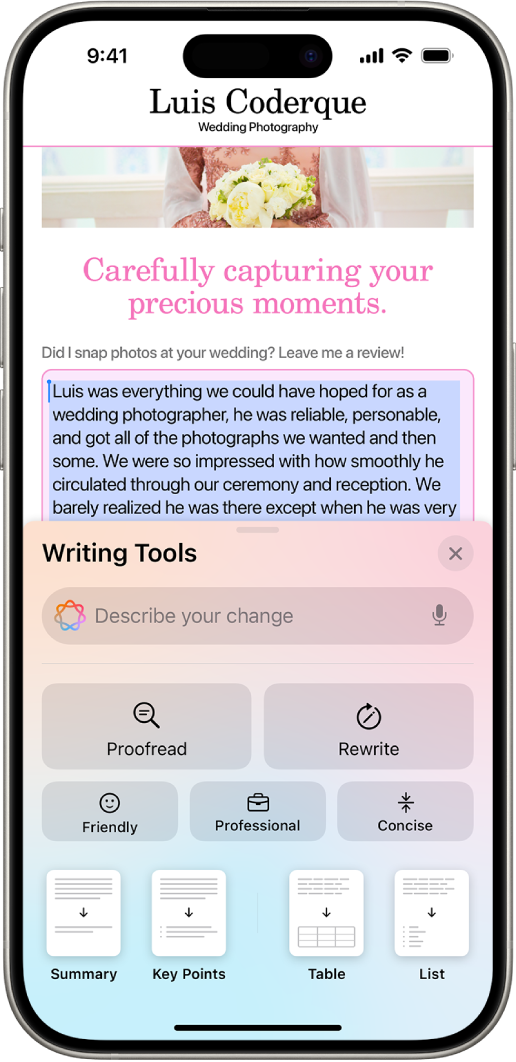
Cá nhân hóa Màn hình chính của bạn. Sắp xếp các ứng dụng và tiện ích trên Màn hình chính của bạn, cũng như thay đổi kích cỡ của chúng. Nhuộm màu các ứng dụng theo màu ưa thích của bạn hoặc để iPhone gợi ý màu sắc phù hợp với hình nền của bạn. Hãy xem Tùy chỉnh các ứng dụng và tiện ích trên Màn hình chính của iPhone.
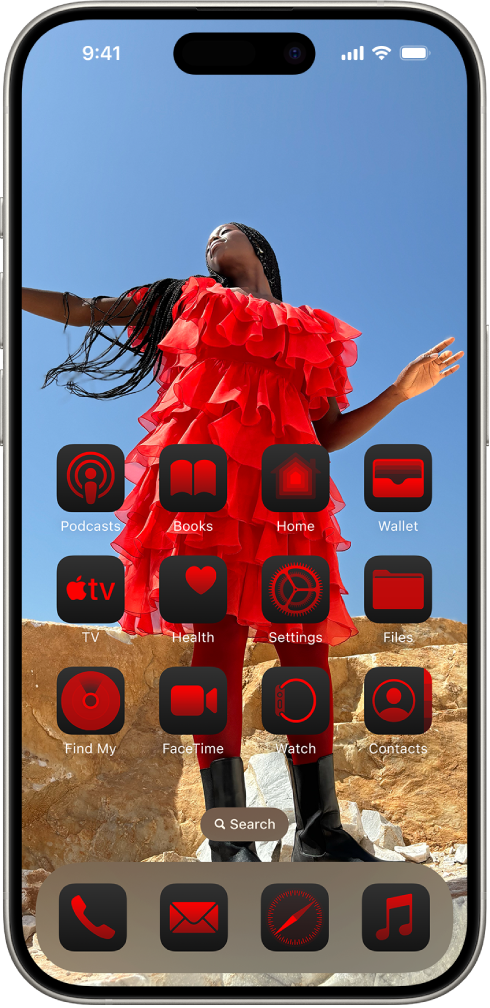
Khóa và ẩn ứng dụng. Bảo vệ ứng dụng nhạy cảm và thông tin bên trong ứng dụng bằng cách khóa hoặc ẩn chúng. Khi khóa một ứng dụng trên Màn hình chính, bạn sẽ cần sử dụng Face ID, Touch ID hoặc mật mã để mở ứng dụng đó. Ẩn một ứng dụng khỏi Màn hình chính trong một thư mục ứng dụng ẩn bị khóa. Thông tin được lưu trữ trong ứng dụng bị khóa hoặc ẩn sẽ không xuất hiện trong các vị trí khác trên iPhone của bạn, chẳng hạn như thông báo hoặc tìm kiếm. Hãy xem Khóa hoặc ẩn ứng dụng trên iPhone.
Thay đổi các điều khiển Màn hình khóa. Hoán đổi các điều khiển ở cuối Màn hình khóa để có các tùy chọn khác, chẳng hạn như Hẹn giờ hoặc Máy tính. Hãy xem Thay đổi điều khiển ở cuối Màn hình khóa.

Trung tâm điều khiển. Trung tâm điều khiển được thiết kế lại gồm các nhóm điều khiển mới để bạn có thể nhanh chóng thực hiện tác vụ trên nhiều tính năng hơn. Bộ sưu tập điều khiển hiển thị tất cả tùy chọn của bạn ở cùng một nơi, bao gồm các điều khiển từ ứng dụng ưa thích của bạn. Hãy xem Sử dụng và tùy chỉnh Trung tâm điều khiển trên iPhone.
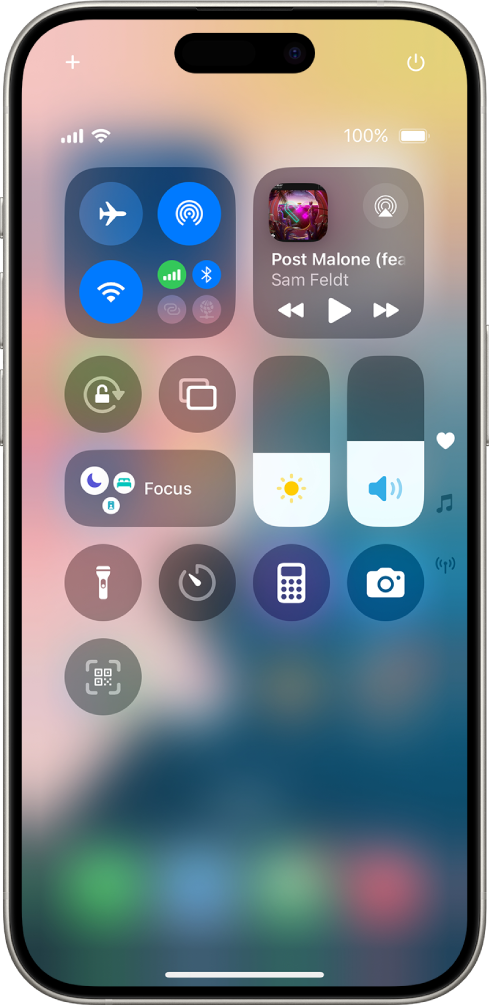
Ảnh. Ứng dụng Ảnh được thiết kế lại giúp bạn dễ dàng truy cập thư viện ảnh, để bạn tiết kiệm thời gian tìm kiếm và có nhiều thời gian hơn để tận hưởng những kỷ niệm của mình. Ảnh của bạn được sắp xếp theo chủ đề như Ngày gần đây, Chuyến đi, Người & Thú cưng, v.v. Sử dụng Bộ sưu tập được ghim để truy cập nhanh các bộ sưu tập hoặc album quan trọng nhất với bạn. Bạn cũng có thể tùy chỉnh để ứng dụng Ảnh mang tính cá nhân và hữu ích hơn nữa. Hãy xem Bắt đầu với Ảnh trên iPhone.
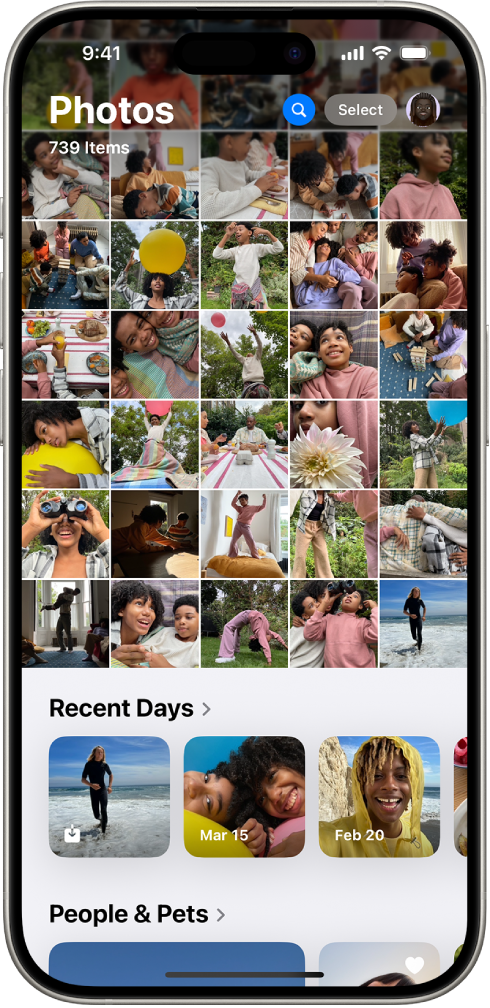
Tin nhắn. Thêm hiệu ứng văn bản như in đậm, in nghiêng, gạch chân và gạch xuyên để nhấn mạnh tin nhắn của bạn, hoặc áp dụng hiệu ứng động cho chữ cái, từ, cụm từ hoặc biểu tượng bất kỳ – nhiều hiệu ứng trong đó được gợi ý tự động khi bạn nhập. Tương tác với tin nhắn theo những cách mới bằng cách sử dụng biểu tượng hoặc nhãn dán bất kỳ làm Tapback. Đặt lịch trình gửi tin nhắn vào thời gian được chỉ định và sử dụng các tính năng vệ tinh để duy trì kết nối khi bạn nằm ngoài vùng phủ sóng Wi-Fi hoặc di động. Hãy xem Tạo kiểu và tạo hiệu ứng cho các tin nhắn trên iPhone, Tương tác bằng Tapback trong Tin nhắn trên iPhone, Lên lịch một tin nhắn trên iPhone để gửi sau và Gửi tin nhắn văn bản qua vệ tinh trên iPhone.
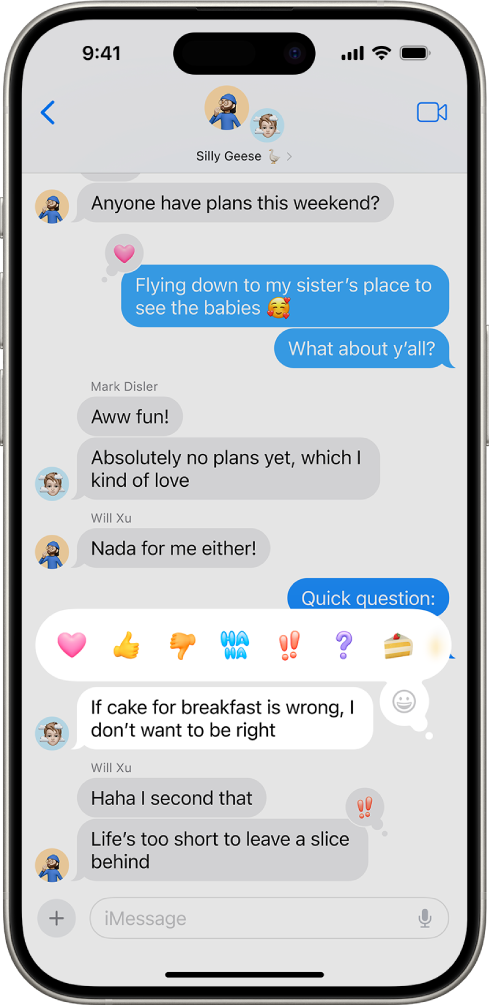
Mail. (iOS18.2) Mail sắp xếp hộp thư đến của bạn thành các danh mục hữu ích để bạn có thể dễ dàng tìm thấy thư mà bạn đang tìm kiếm. Danh mục Chính giúp bạn tập trung vào nội dung quan trọng nhất, như thư và email gấp từ bạn bè, gia đình hoặc đồng nghiệp. Các danh mục Giao dịch, Cập nhật và Quảng cáo giúp bạn tham chiếu mọi nội dung khác. Thư trong những danh mục này được nhóm theo người gửi và bạn có thể xem đoạn thư để dễ dàng quét. Hãy xem Sử dụng danh mục trong Mail trên iPhone.
Safari. Safari tự động phát hiện thông tin có liên quan trên một trang và tô sáng thông tin đó khi bạn duyệt web. Điểm nổi bật hiển thị thông tin hữu ích như bản đồ, bản dịch và liên kết để tìm hiểu thêm về nội dung bạn đang xem. Chế độ xem trình đọc được thiết kế lại bao gồm mục lục và bản tóm tắt cao cấp để nắm bắt ý chính của bài viết trước khi đọc. Hãy xem Xem điểm nổi bật của trang web trong Safari trên iPhone và Ẩn các mục gây sao lãng khi đọc bài viết trong Safari trên iPhone.
Mật khẩu. Một ứng dụng mới lưu trữ tất cả mật khẩu, thông tin đăng nhập tài khoản và mã xác minh tại một nơi một cách an toàn. Nếu bạn sử dụng Tự động điền thì mật khẩu bạn tạo sẽ tự động được thêm vào ứng dụng Mật khẩu. Hãy xem Tìm mật khẩu cho trang web hoặc ứng dụng trên iPhone và Xem mật khẩu của bạn và thông tin liên quan trên iPhone.
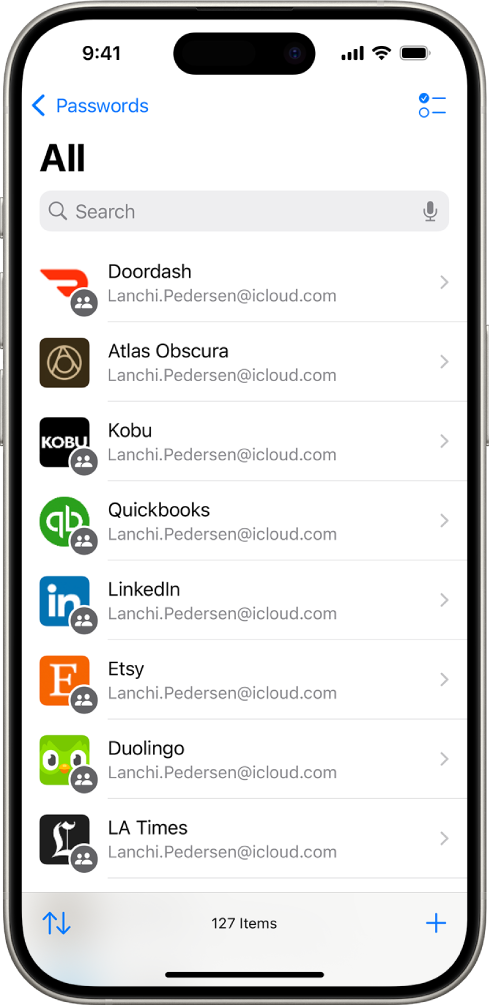
Bản đồ. Xem bản đồ địa hình với mạng lưới đường mòn và tuyến đường đi bộ đường dài chi tiết, bao gồm tất cả 63 công viên quốc gia của Mỹ. Lưu bản đồ đi bộ đường dài vào iPhone của bạn để truy cập ngoại tuyến với hướng dẫn bằng giọng nói từng bước. Bạn có thể tạo lộ trình đi bộ và đi bộ đường dài tùy chỉnh với nhiều tùy chọn lộ trình như một chiều, đi và về hoặc vòng tròn. Hãy xem Nhận chỉ đường đi bộ trong Bản đồ trên iPhone và Lưu bài tập đi bộ hoặc đi bộ đường dài trong Bản đồ trên iPhone.
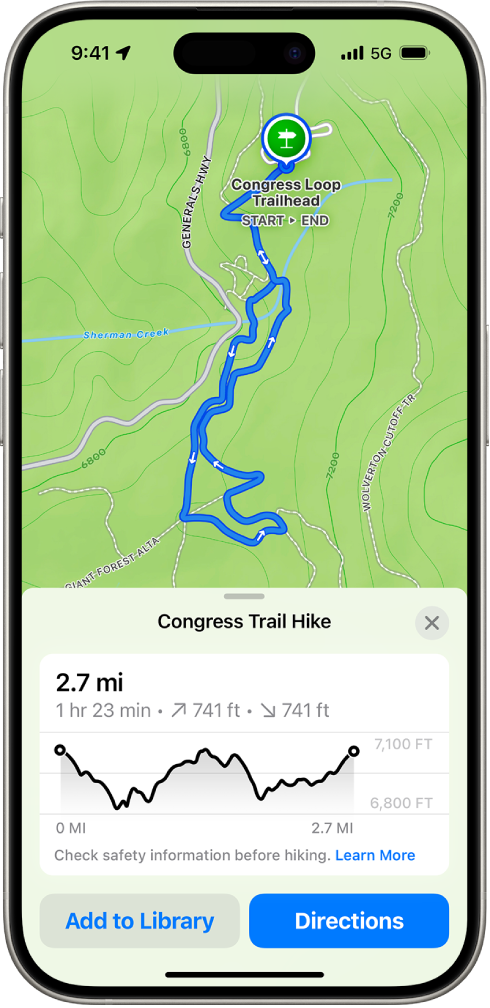
FaceTime. Giúp bạn bè và gia đình sử dụng thiết bị của họ bằng cách chạm và vẽ trên màn hình để chỉ ra những tác vụ họ nên làm trên màn hình của họ. Hoặc yêu cầu quyền điều khiển thiết bị của họ từ xa. Hãy xem Chia sẻ màn hình của bạn trong cuộc gọi FaceTime trên iPhone và Yêu cầu hoặc cho phép điều khiển từ xa trong cuộc gọi FaceTime trên iPhone.
Ví. Sử dụng Tap to Cash để gửi và nhận Apple Cash bằng cách giữ iPhone hoặc Apple Watch của bạn gần iPhone hoặc Apple Watch của người kia, mà không cần phải chia sẻ số điện thoại. Vé sự kiện bao gồm hướng dẫn sự kiện về địa điểm với đề xuất từ các ứng dụng của Apple. Xem điểm thưởng hoặc số dư điểm của bạn trong Ví và sử dụng Apple Pay để thanh toán bằng điểm thưởng hoặc thanh toán trả góp. Hãy xem Gửi Apple Cash bằng Tap to Cash, Sử dụng thẻ trong Ví trên iPhone và Sử dụng Apple Pay trong các ứng dụng và trên web trên iPhone.

Ghi chú. Bạn có thể ghi âm thanh trực tiếp trong ghi chú và chuyển lời nói thành văn bản. Làm nổi bật văn bản bằng màu sắc, sử dụng tiêu đề có thể thu gọn trong các phần có nhiều chữ, cũng như giải phương trình toán học ngay tức thì bằng Ghi chú toán học. Hãy xem Ghi và chép lại âm thanh trong Ghi chú trên iPhone, Tạo và định dạng ghi chú trên iPhone và Nhập công thức và phương trình trong Ghi chú trên iPhone.
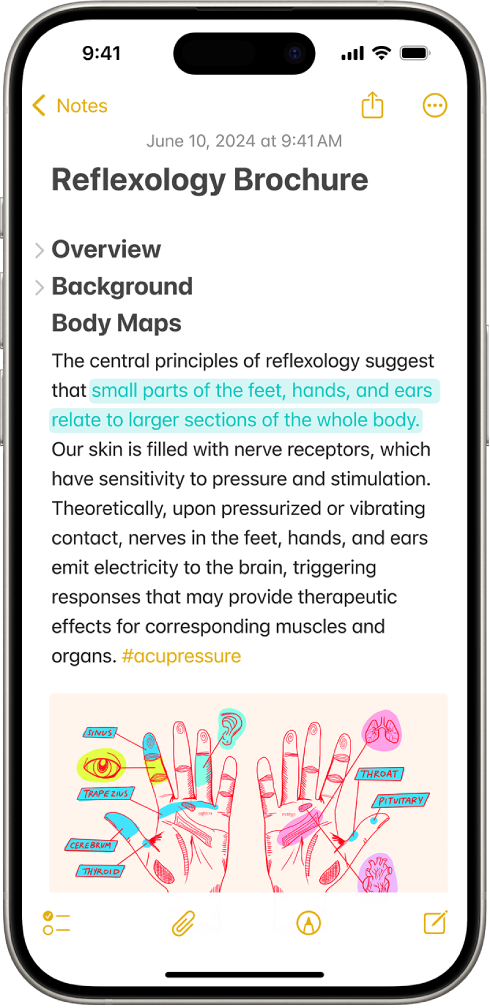
Nhật ký. Ghi lại trạng thái tinh thần của bạn trong ứng dụng Nhật ký và tự động thêm thời gian bạn dành cho việc viết nhật ký dưới dạng số phút chú tâm trong ứng dụng Sức khỏe. Tìm kiếm trong Nhật ký để tìm và sắp xếp các mục nhập trước đó, đồng thời xem số ngày viết liên tục và các số liệu thống kê khác để giúp bạn đạt được mục tiêu viết nhật ký của mình. Hãy xem Nhật ký cho sức khỏe của bạn trên iPhone, Xem và tìm kiếm bài viết nhật ký của bạn trên iPhone và Thay đổi cài đặt Nhật ký của bạn trên iPhone.
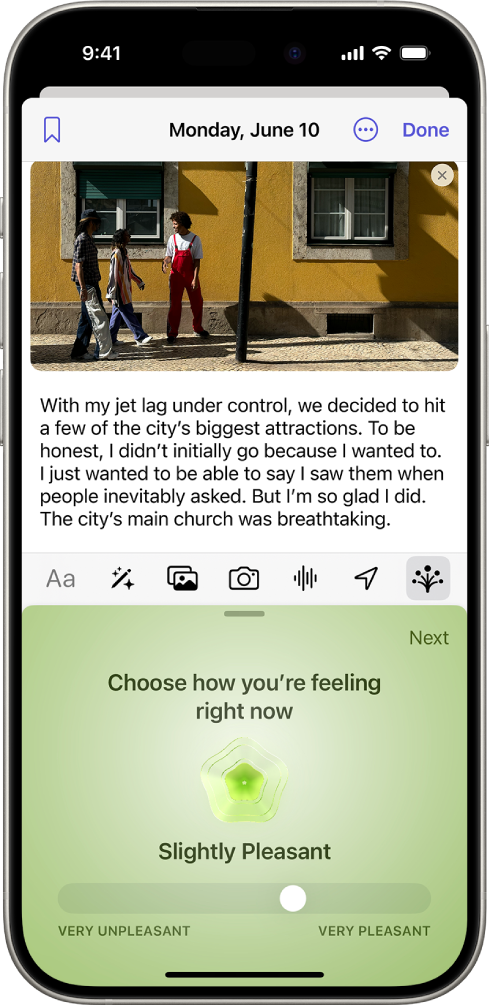
Ghi âm. (iOS 18.2) Trên các kiểu máy được hỗ trợ, bạn có thể ghi và thêm một lớp giọng lên trên bản ghi nhạc cụ. Hãy xem Thêm lớp thứ hai vào bản ghi Ghi âm trên iPhone.
Apple TV. Sử dụng Chuyên sâu để tìm hiểu thêm về diễn viên và âm nhạc khi đang phát một bộ phim hoặc chương trình TV, cũng như sử dụng Cải thiện hội thoại để giúp nghe được đoạn hội thoại trên màn hình. Hãy xem Truyền phát nội dung và điều khiển phát lại trong ứng dụng Apple TV trên iPhone.
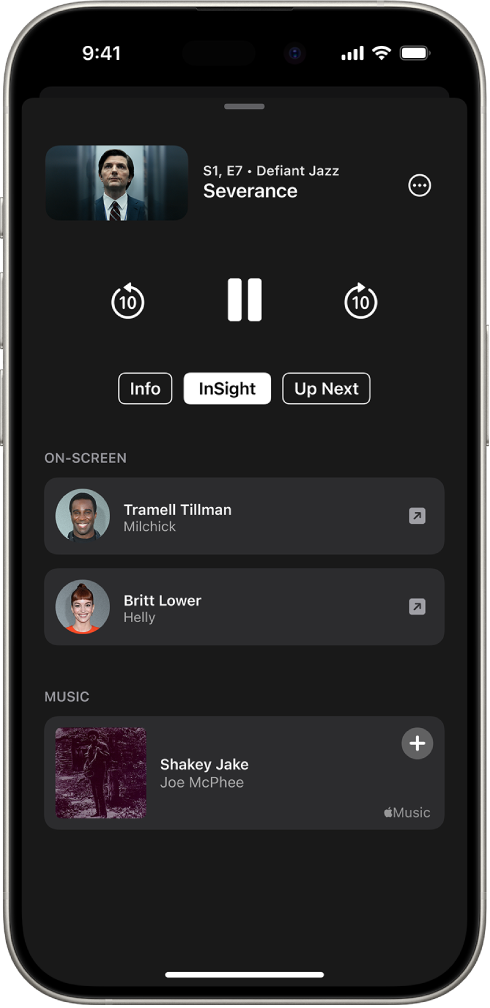
Nhà. Cung cấp cho khách quyền truy cập theo lịch trình vào các thiết bị điều khiển cụ thể trong nhà bạn như máy mở cửa gara, hệ thống báo động và khóa cửa. Hãy xem Mời những người khác điều khiển các phụ kiện trong nhà bạn trên iPhone.

Quyền riêng tư và bảo mật. Cài đặt Quyền riêng tư và bảo mật được thiết kế lại giúp bạn quản lý mức độ thông tin bạn chia sẻ với các ứng dụng. Bạn có thể quyết định các liên hệ cụ thể bạn muốn chia sẻ với một ứng dụng thay vì toàn bộ danh sách liên hệ. Hãy xem Kiểm soát quyền truy cập vào thông tin trong các ứng dụng trên iPhone và Kiểm soát quyền truy cập vào danh bạ của bạn trên iPhone.
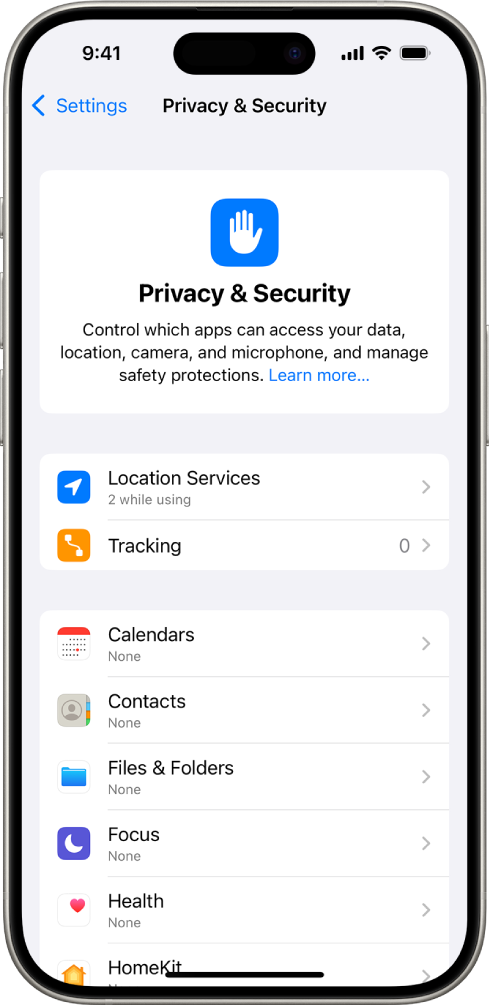
Trợ năng. Tính năng Theo dõi mắt giúp mọi người điều khiển iPhone chỉ bằng mắt của mình. Tính năng Cảm ứng nhạc đồng bộ hóa Taptic Engine của iPhone với nhịp của bài hát, còn tính năng Phím tắt giọng nói giúp những người có giọng nói không điển hình nghiêm trọng ghi lại những âm thanh kích hoạt các tác vụ cụ thể trên iPhone. Hãy xem Điều khiển iPhone bằng chuyển động mắt của bạn, Phát nhạc trên iPhone dưới dạng cử chỉ chạm, mô hình, v.v. và Sử dụng Phím tắt giọng nói trên iPhone.
Video trực tiếp cho SOS khẩn cấp. Chia sẻ video truyền phát và phương tiện được ghi lại trong cuộc gọi khẩn cấp, giúp bạn nhận được sự trợ giúp cần thiết nhanh chóng và dễ dàng hơn. Hãy xem Sử dụng SOS để liên hệ với các dịch vụ khẩn cấp trên iPhone của bạn.

Freeform. Tính năng Cảnh cho phép bạn sắp xếp và trình bày bảng của mình theo từng phần. Gửi bản sao của bảng cho bất kỳ ai chỉ bằng một liên kết. Chế độ sơ đồ được cải tiến giúp bạn dễ dàng tạo kết nối trên khung vẽ hơn. Hãy xem Điều hướng và trình bày cảnh trong các bảng Freeform trên iPhone, Gửi bản sao hoặc PDF của bảng Freeform trên iPhone và Thêm sơ đồ vào bảng Freeform trên iPhone.
Máy tính. Sử dụng các công cụ mới như lịch sử và chuyển đổi đơn vị. Nhập hoặc viết phép toán bằng Ghi chú toán học để tính toán biểu thức, gán biến, vẽ đồ thị, v.v. Hãy xem Xem phép tính trước đây trong Máy tính trên iPhone, Chuyển đổi đơn vị hoặc tiền tệ trong Máy tính trên iPhone và Giải toán bằng Ghi chú toán học trong Máy tính trên iPhone.
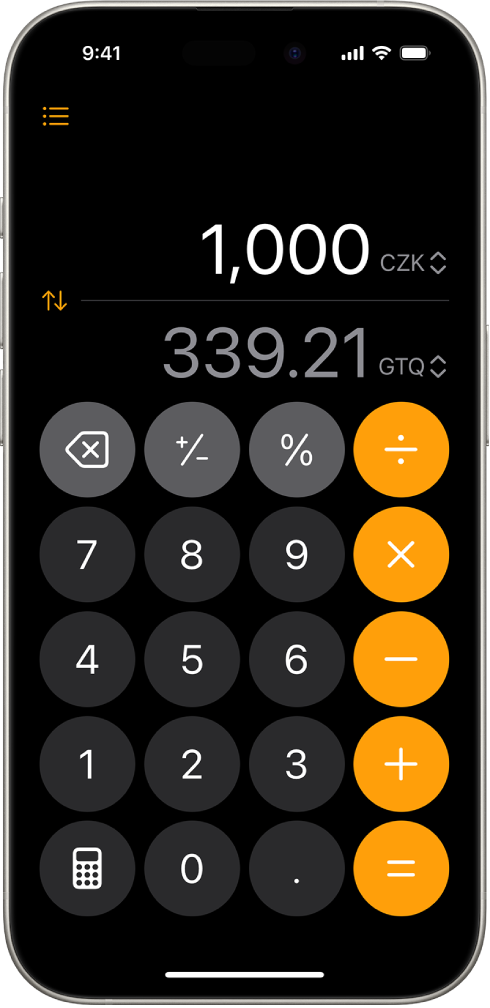
Lịch. Chế độ xem Tháng được thiết kế lại giúp bạn dễ dàng có được cái nhìn tổng quan về tháng sắp tới. Ngoài ra, bạn có thể tạo, xem, sửa và hoàn thành lời nhắc từ ứng dụng Lời nhắc ngay trong Lịch. Hãy xem Thay đổi cách bạn xem sự kiện trong Lịch trên iPhone và Sử dụng lời nhắc trong Lịch trên iPhone.
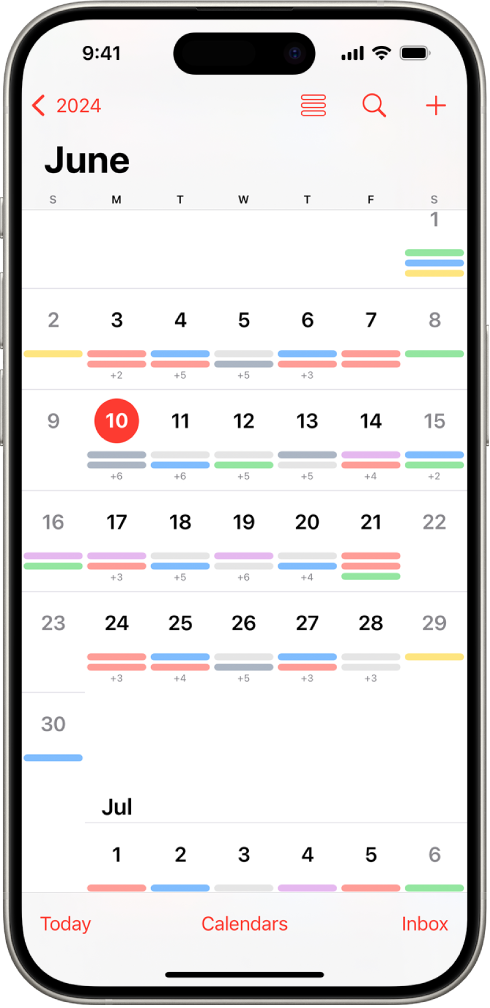
Tìm hiểu các mẹo dành cho iOS 18. Ứng dụng Mẹo thường xuyên thêm các gợi ý mới để bạn có thể khai thác tối đa các tính năng của iPhone. Hãy xem Nhận các mẹo.
Ghi chú: Các tính năng và ứng dụng mới có thể thay đổi tùy thuộc vào kiểu máy iPhone, vùng, ngôn ngữ và nhà cung cấp của bạn.